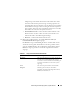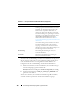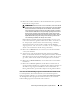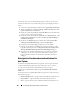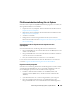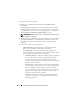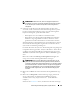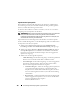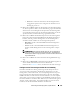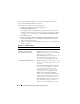Users Guide
104
Verwendung des Dienstprogramms „System Viewer“
So laden Sie das neueste Fehlermeldungsregister auf das System herunter,
auf dem Sie Dell Lifecycle Controller Integration für ConfigMgr installiert
haben:
1
Gehen Sie auf die Dell Support Website unter
support.dell.com/manuals
.
2
Wählen Sie
Software
→
S
ystemverwaltung
→
Dell Unified Server Confi-
gurator und Lifecycle Controller
aus.
3
Klicken Sie auf der Seite
Lifecycle Controller Releases
auf den Link fü die
neueste Version von Lifecycle Controller.
4
Klicken Sie auf der Seite
Lifecycle Controller
unter
Remotedienste - One-
to-Many-Server Management
auf den Link
Liste der Fehlermeldungen
und Fehlerbehebungen
.
5
Klicken Sie auf
English
(Deutsch) und auf der Seite
Liste der Fehler-
meldungen und Fehlerbehebungen
auf den Link
Download
.
6
Extrahieren Sie die Datei
emsgs_en.zip
in einen leeren Ordner.
7
Kopieren Sie alle Dateien und Ordner des extrahierten Ordners an den
folgenden Ordner-Speicherort:
C:\Programme\Microsoft Configuration
Manager\AdminUI\XmlStorage\Extensions\DLCPlugin\emsgs_en
.
8
Vergewissern Sie sich beim Aktualisieren des Verzeichnisses der Fehler-
meldungen, dass Sie die neuen Dateien und Ordner xtrahieren und
kopieren und überschreiben Sie die Dateien und Ordner des Ordners
emsgs_en
.
Anzeigen der Hardwarebestandsaufnahme für
das System
Sie können das System Viewer-Dienstprogramm zum Anzeigen der Hard-
warebestandsaufnahmendetails des ausgewählten Systems verwenden.
So zeigen Sie die Hardwarebestandsaufnahme für das System an:
Wählen Sie im System Viewer-Dienstprogramm Hardware-Bestandsauf-
nahme aus.
Im rechten Fenster des System Viewer-Dienstprogramms werden die folgen-
den Details angezeigt:
•
Hardware-Komponente
– zeigt den Namen der Hardware-Komponente an.
•
Eigenschaften
– zeigt die Attribute der Hardware-Komponente an.
•
Wert
– zeigt den Wert für jedes Attribut der Hardware-Komponente an.